Primeros Pasos
Cómo comenzar a utilizar Flokee para tu tienda online
Esta sección te guiará paso a paso a través del proceso real de configuración inicial de Flokee para empezar a aparecer en Google cuando las personas buscan productos como los tuyos.
¿Nuevo en Flokee? Te recomendamos leer primero la Introducción para entender los beneficios y funcionamiento de la plataforma.
Acceso a Flokee
Inicio de Sesión
Para comenzar con Flokee, accede a la plataforma desde tu navegador:
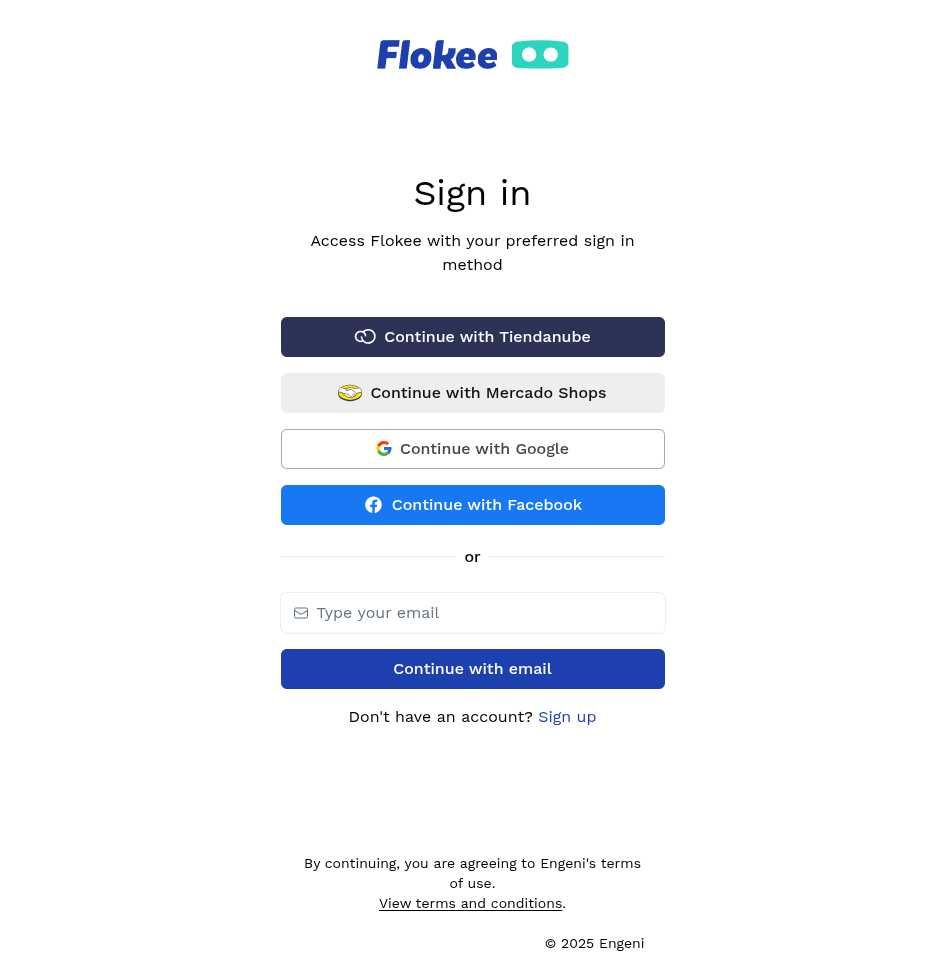
- Ingresa a la página de login de Flokee
- Selecciona "Continuar con Tiendanube" para conectar tu tienda
- Serás redirigido a Tiendanube para autorizar la conexión
Autorización en Tiendanube
Flokee se integra directamente con tu tienda de Tiendanube mediante OAuth, un proceso seguro y estándar:
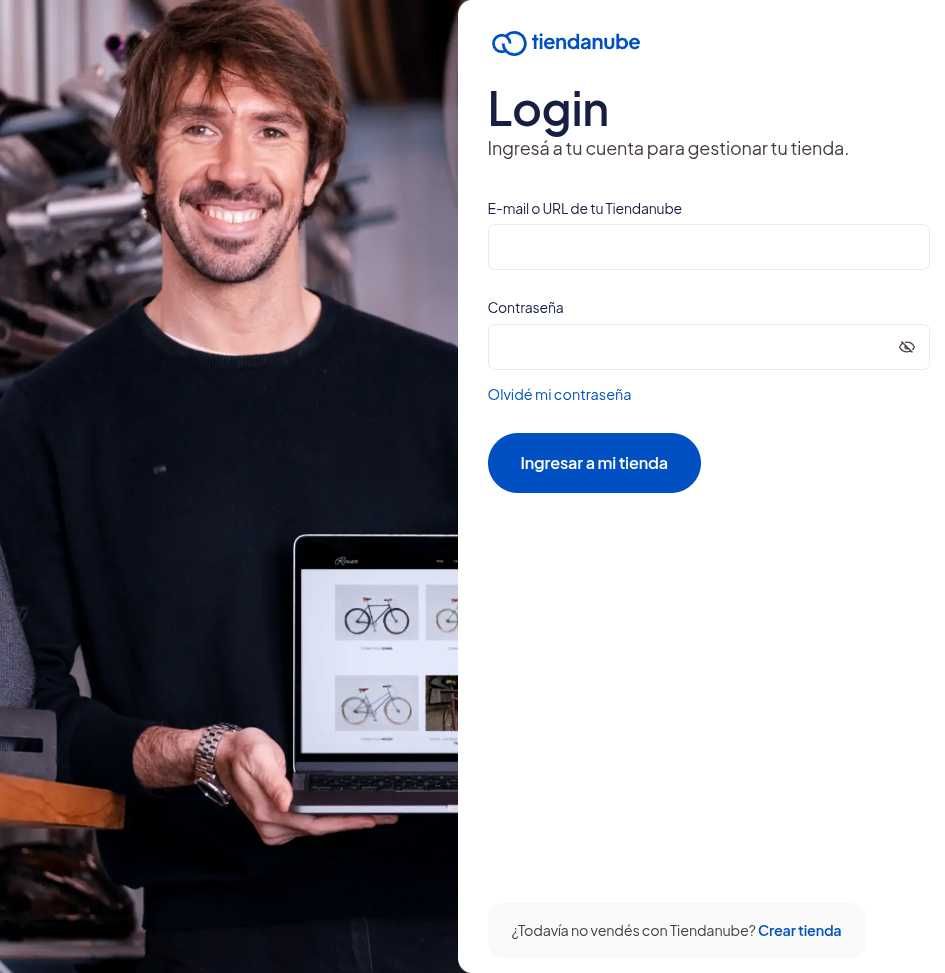
- Ingresa tus credenciales de Tiendanube: Utiliza tu email y contraseña habituales
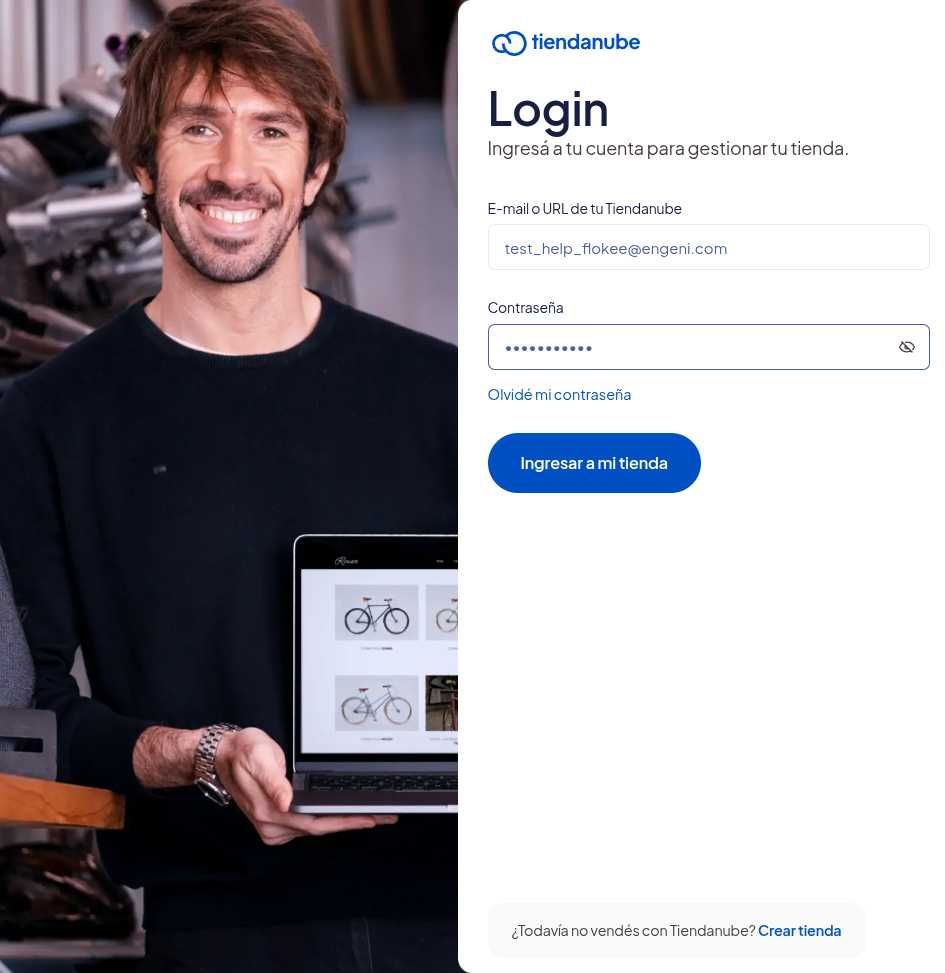
- Autoriza la conexión: Tiendanube te mostrará qué permisos necesita Flokee para funcionar
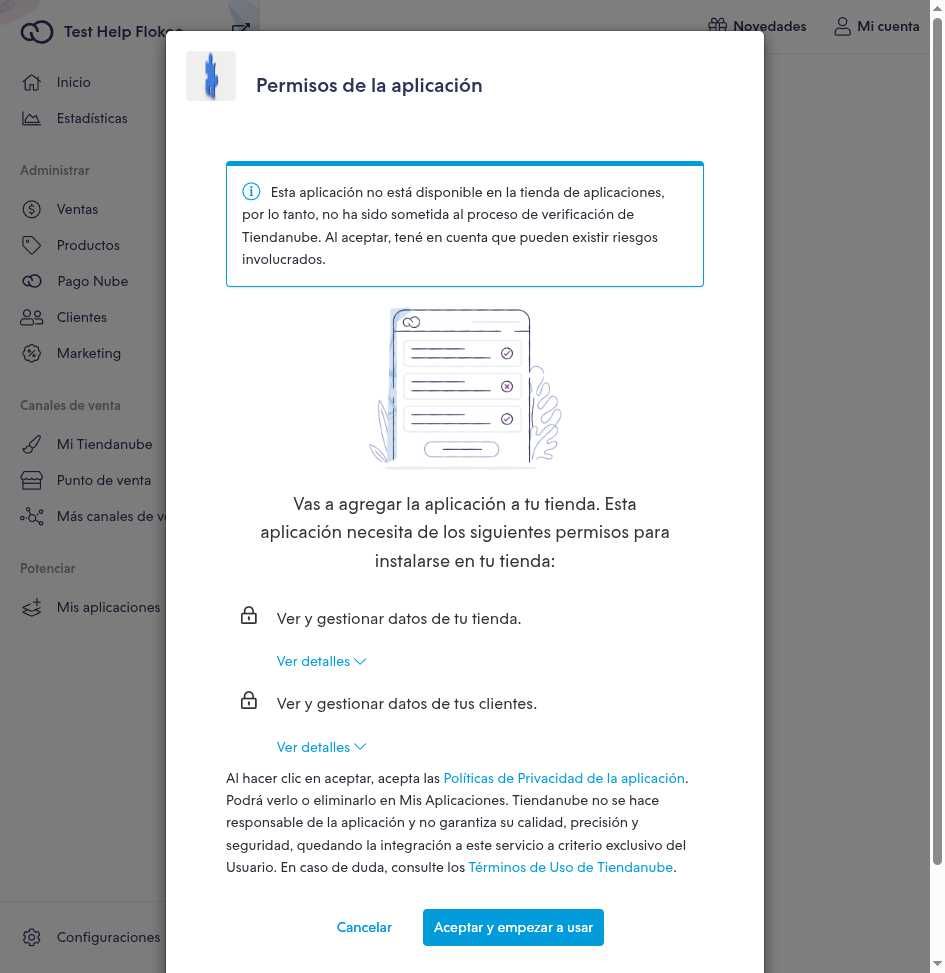
Los permisos que Flokee necesita son:
- Ver y gestionar datos de tu tienda: Para analizar productos, ventas y configuración
- Ver y gestionar datos de tus clientes: Para optimizar las campañas según el comportamiento de compra
Seguridad OAuth: Flokee utiliza OAuth 2.0, el estándar de seguridad más confiable. Tus credenciales de Tiendanube nunca se almacenan en Flokee - solo se obtiene un token seguro para acceder a tu información.
- Acepta los permisos: Haz clic en "Aceptar y empezar a usar"
Configuración de tu Cuenta
Paso 1: Información Personal y de Empresa
Una vez autorizada la conexión, Flokee te guiará para crear tu perfil:
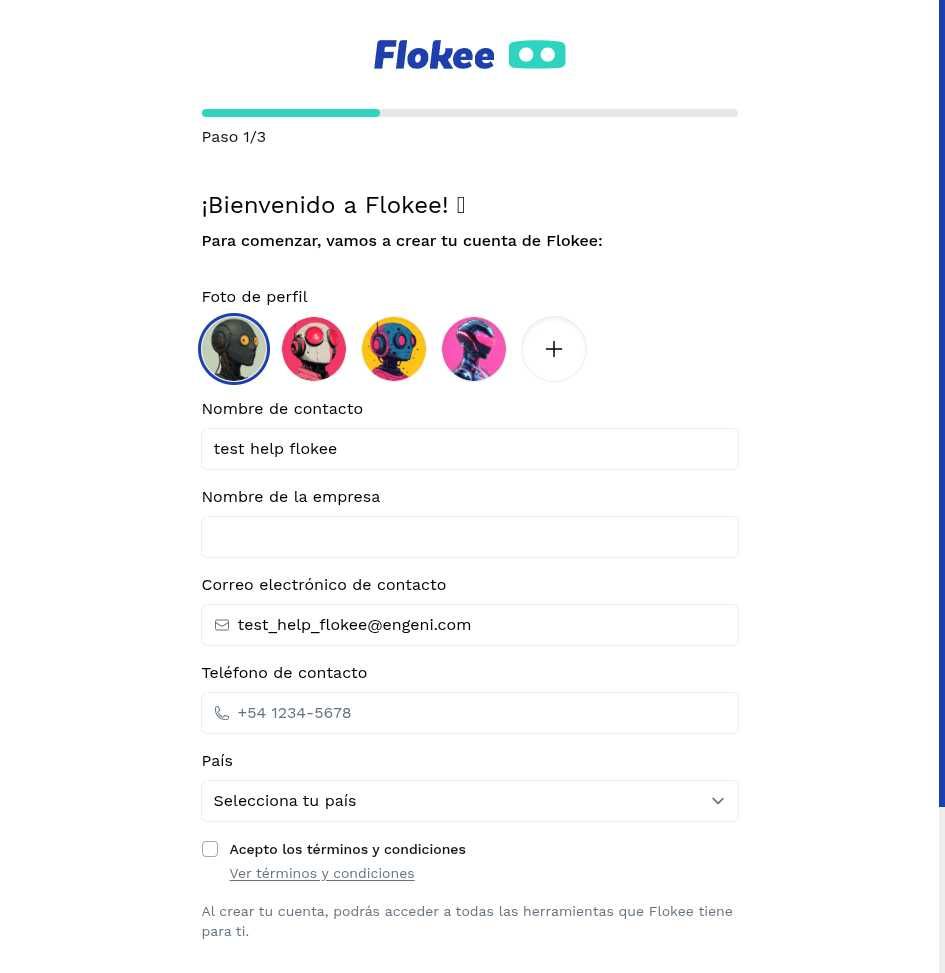
En este paso deberás completar:
- Foto de perfil: Opcional, puedes elegir un avatar
- Nombre de contacto: Tu nombre para comunicaciones
- Nombre de la empresa: El nombre de tu marca o negocio
- Correo electrónico: Pre-completado desde tu cuenta de Tiendanube
- Teléfono de contacto: Para soporte personalizado
- País: Selecciona tu ubicación (importante para configuraciones regionales)
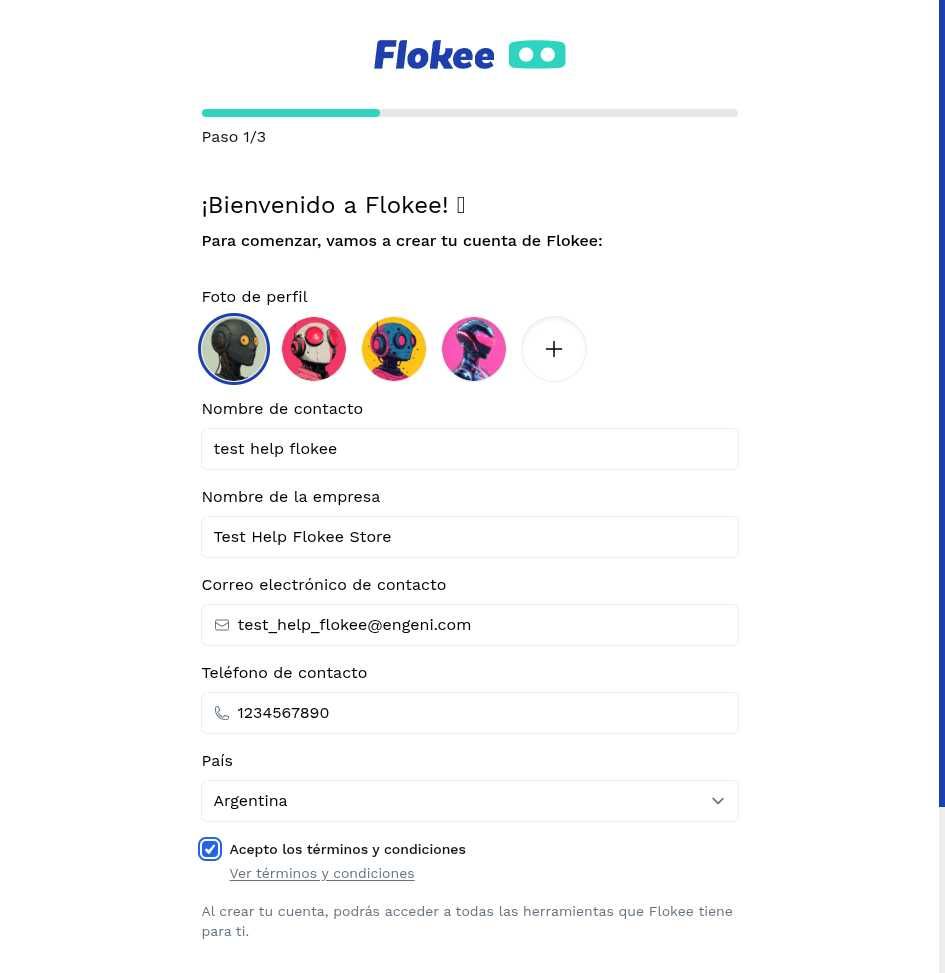
Paso 2: Configuración de tu Tienda
El segundo paso se enfoca en la configuración específica de tu tienda:
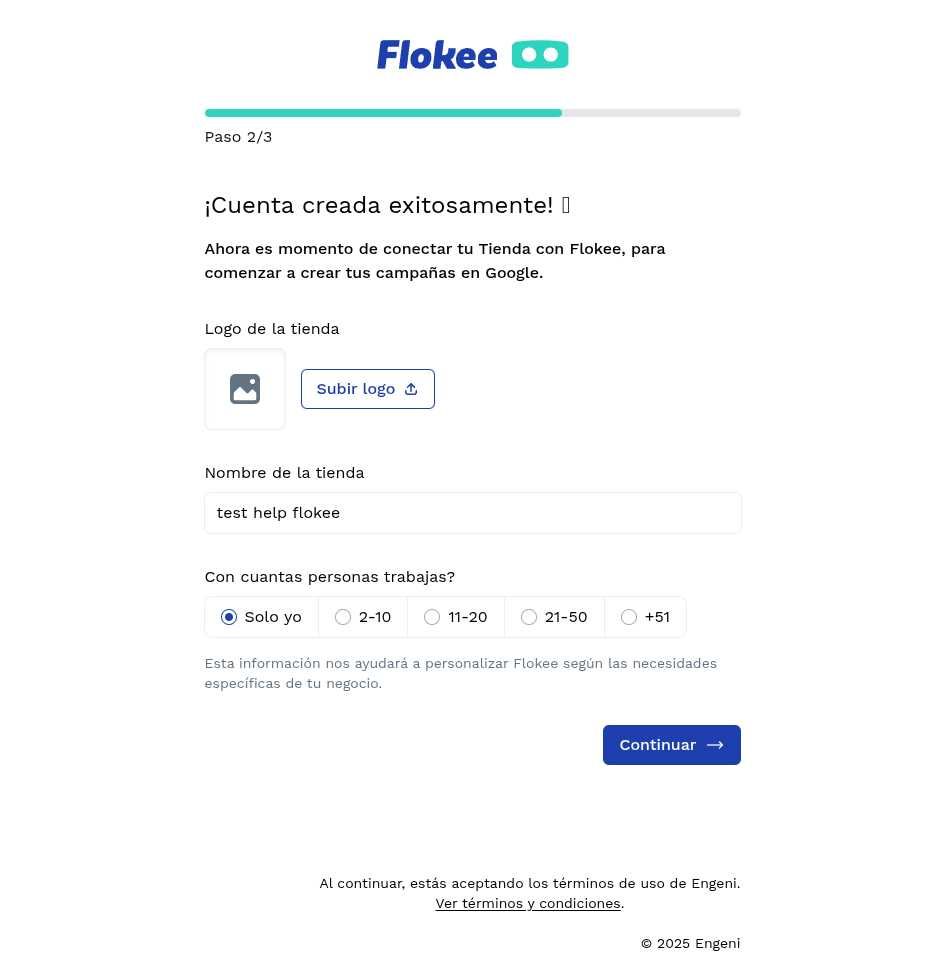
Aquí podrás:
- Subir el logo de tu tienda: Para personalizar tu experiencia en Flokee
- Confirmar el nombre de tu tienda: Pre-completado desde Tiendanube
- Indicar el tamaño de tu equipo: Esta información ayuda a Flokee a personalizar la experiencia según las necesidades de tu negocio
Paso 3: Procesamiento Automático
Flokee analiza automáticamente tu tienda para configurar todo lo necesario:
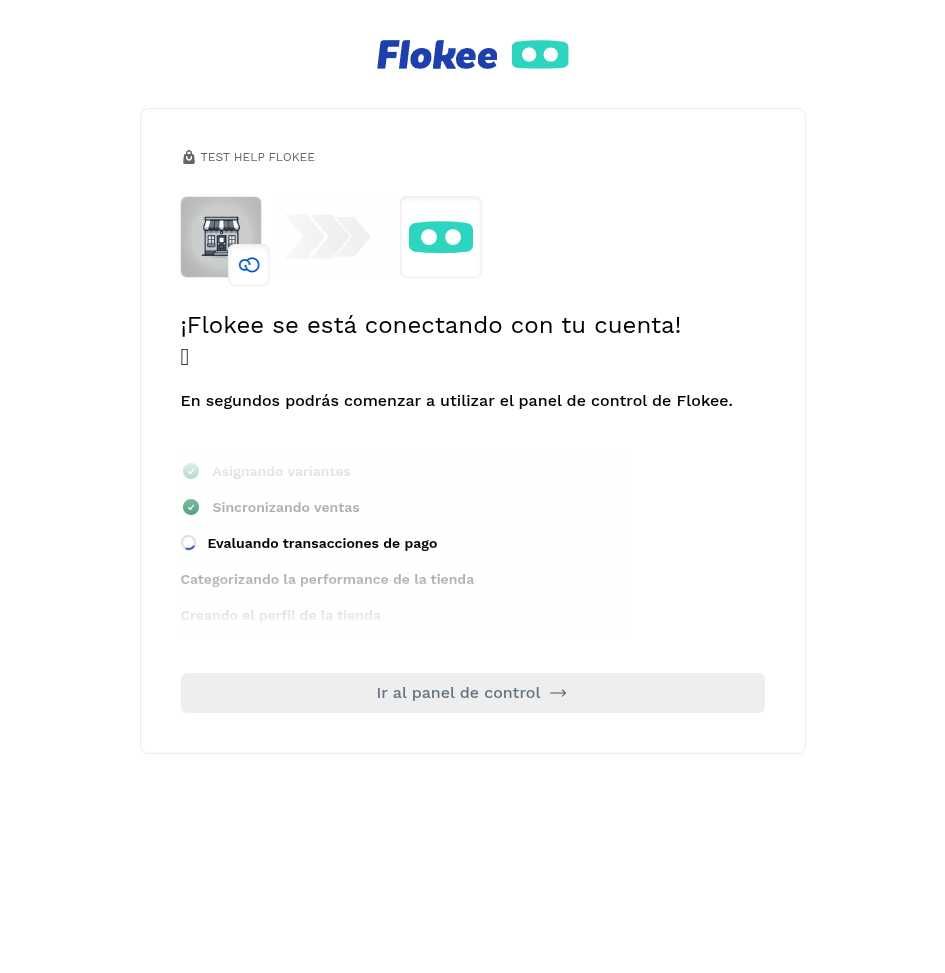
Durante este proceso, Flokee:
- ✅ Analiza la estructura de tu tienda
- ✅ Inspecciona el catálogo de productos
- ✅ Asigna variantes de productos
- ✅ Sincroniza historial de ventas
- ✅ Evalúa transacciones de pago
- ✅ Categoriza la performance de tu tienda
- ✅ Crea el perfil optimizado
- ✅ Configura opciones de envío
- ✅ Genera informes iniciales
- ✅ Prueba el proceso de pago
- ✅ Personaliza la experiencia del panel
- ✅ Finaliza la configuración
Automatización Inteligente: A diferencia de otras plataformas, Flokee preanaliza toda tu información para configurar automáticamente Google Tag Manager, Google Merchant Center y Google Ads una vez que autorices las conexiones.
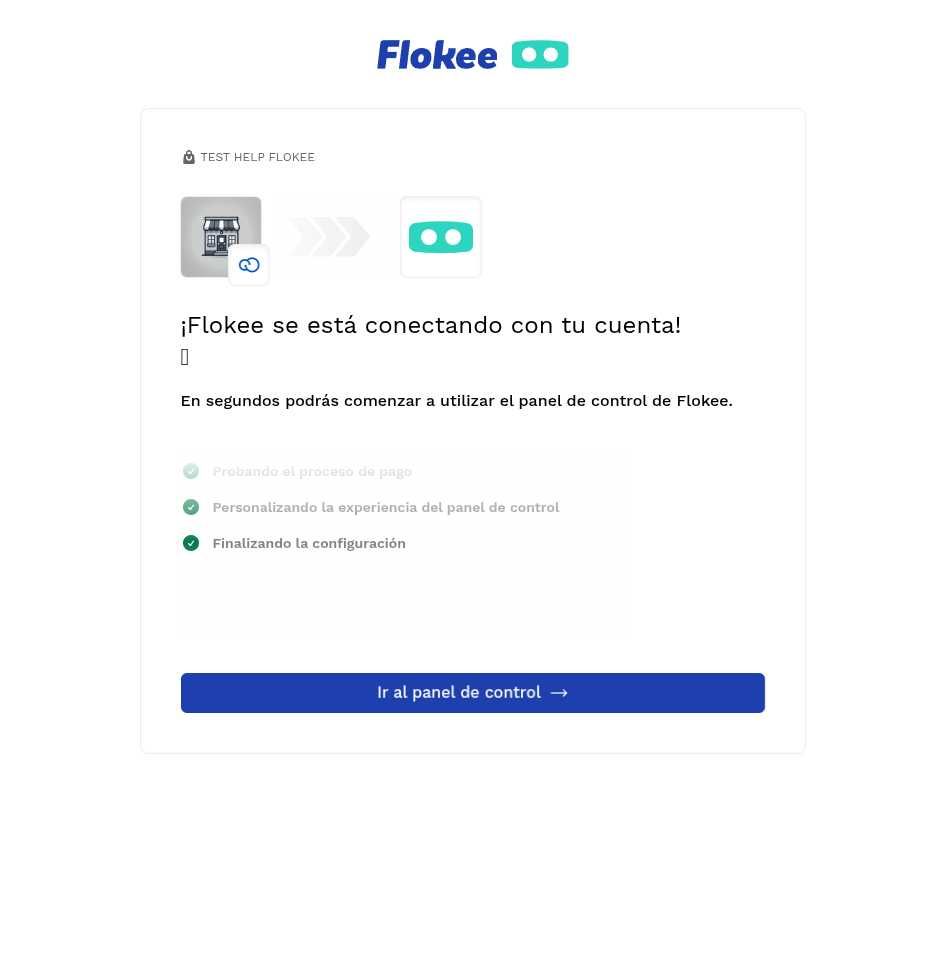
Acceso al Panel de Control
Tu Dashboard de Flokee
Una vez completada la configuración, accedes al panel de control principal:
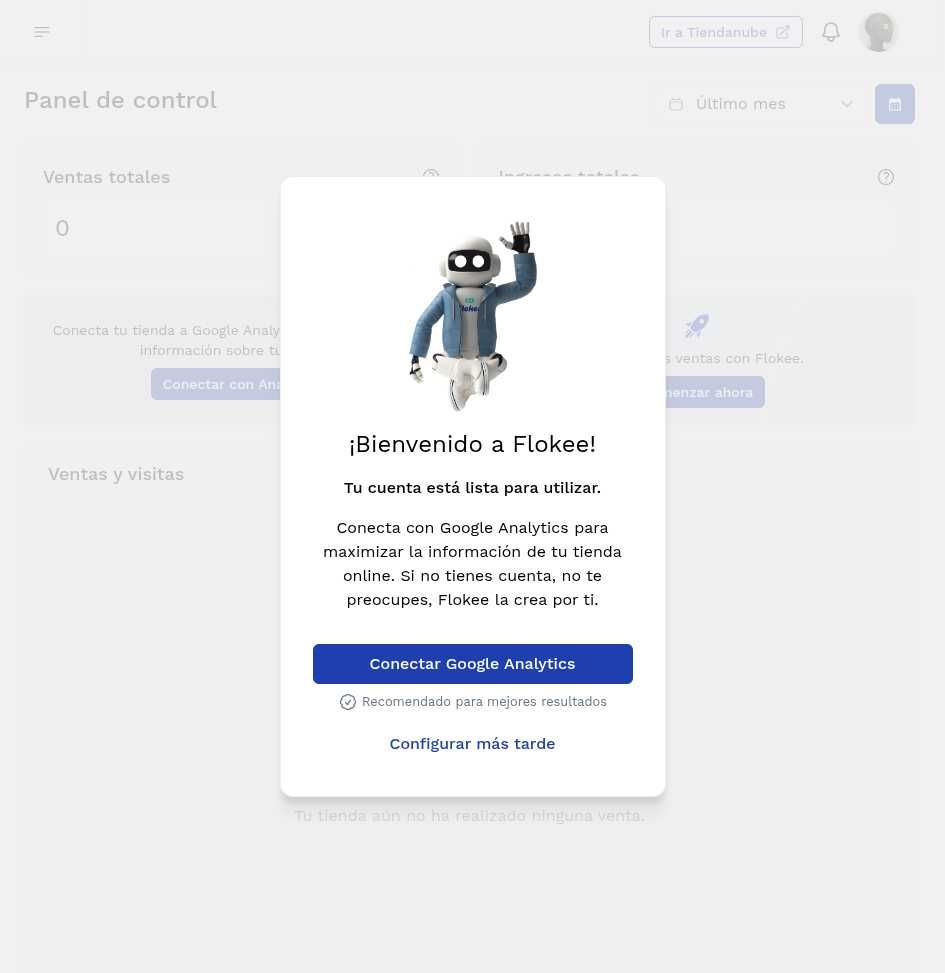
Flokee te da la bienvenida y te sugiere conectar Google Analytics para maximizar la información de tu tienda. Si no tienes cuenta, Flokee puede crearla por ti.
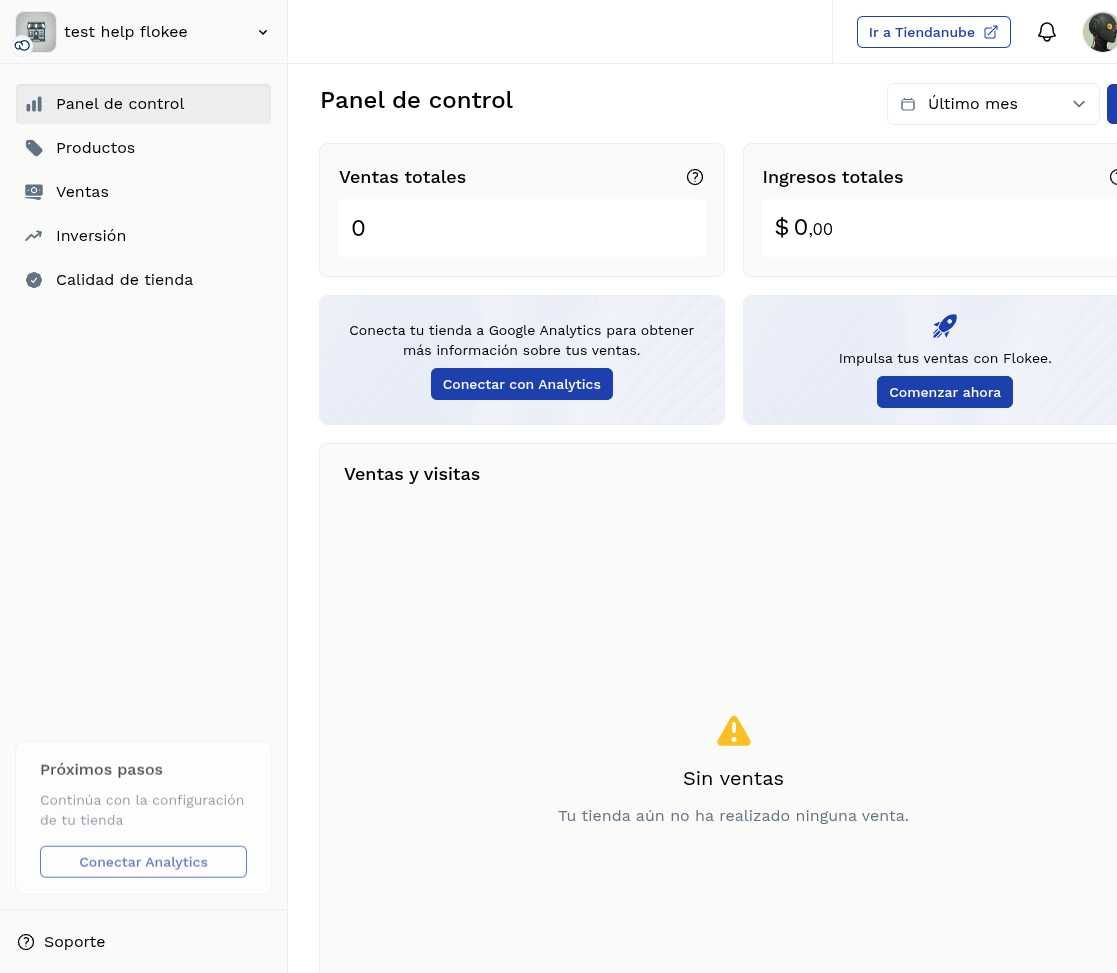
En tu dashboard verás:
- Ventas totales: Resumen de tus ventas actuales
- Ingresos totales: Información financiera consolidada
- Ventas y visitas: Gráficos de rendimiento
- Top de ventas: Productos más vendidos
- Productos con potencial: Identificación de oportunidades
Próximos Pasos
Configuración Requerida
Una vez completada la configuración inicial, tu tienda AÚN NO está lista para aparecer en Google. Es necesario completar los siguientes pasos:
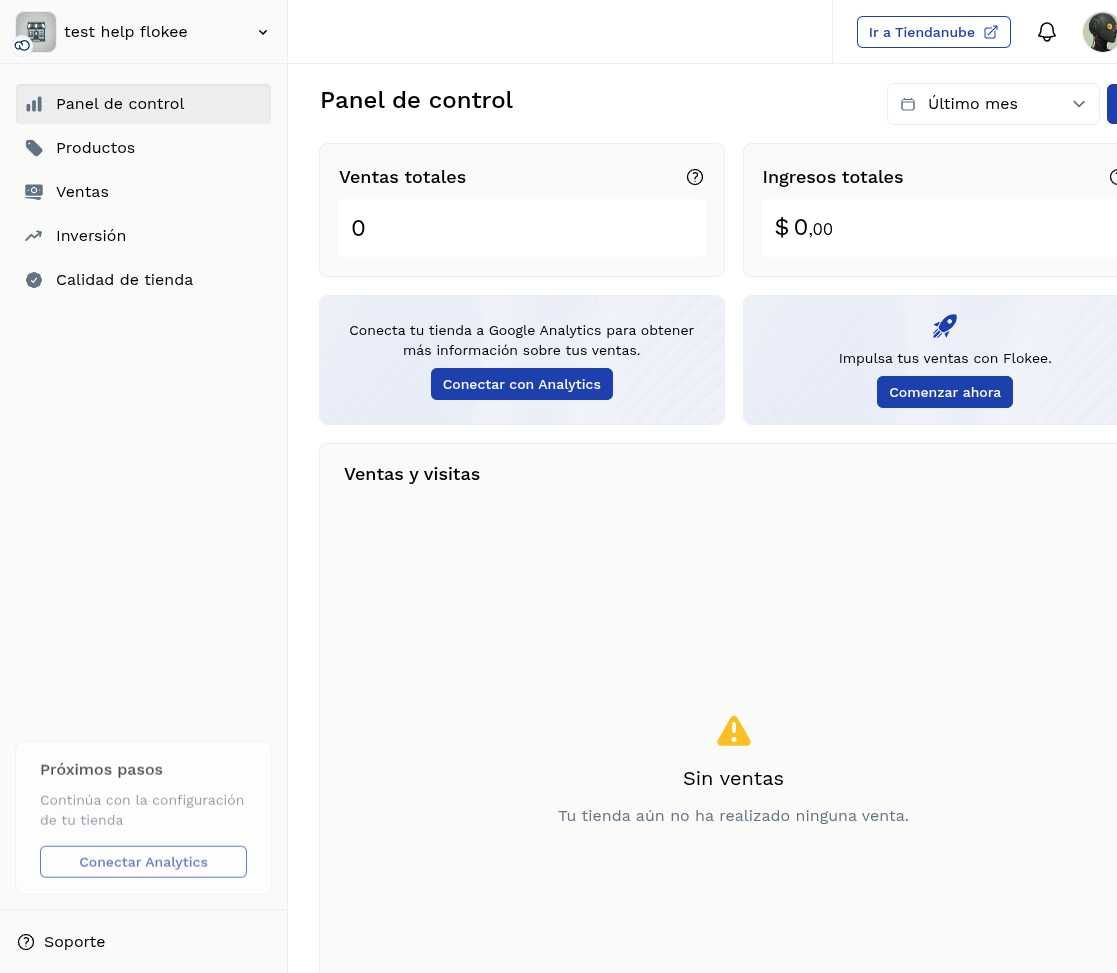
En el sidebar izquierdo verás la sección "Próximos pasos" que te guiará a través de la configuración requerida:
Orden de Configuración
Sigue este orden para una configuración exitosa:
- Primero: Conecta Google Analytics (botón "Conectar Analytics" en el dashboard)
- Segundo: Completa las integraciones de Google siguiendo la guía del sidebar
- Tercero: Una vez completadas todas las integraciones, utiliza el botón "Comenzar ahora" para activar tu cuenta
Configuración Automática: Flokee automatiza gran parte del proceso, pero requiere tu autorización para cada servicio de Google por seguridad.
Importante: Tu tienda NO aparecerá en Google hasta completar todas las integraciones de Google y activar tu cuenta usando "Comenzar ahora".
Después de Completar la Configuración
Una vez completadas todas las integraciones de Google, podrás activar tu cuenta para comenzar a generar ventas.
